checking file on c 进不了系统 在开机时出现checking file system on C,如何解决问题?
checking file on c 进不了系统,当我们在开机时看到电脑屏幕上显示checking file system on C,往往表示系统正在扫描并修复硬盘上的文件系统中的错误。然而有时可能会出现进入系统的问题,这可能会成为我们日常生活中的困扰。出现此问题的原因有很多,像是硬盘损坏、系统文件缺失等等。针对这些问题,我们可以采取一些措施去解决。本文将探讨如何解决这些问题,以保证我们的系统能够正常启动。
在开机时出现checking file system on C,如何解决问题?
操作方法:
1.第一步我们首先需要知道checking file on c 进不了系统 file system on C,可能是硬盘出现了问题。需要修改注册表,按win+R键打开运行,输入regedit,如下图所示:
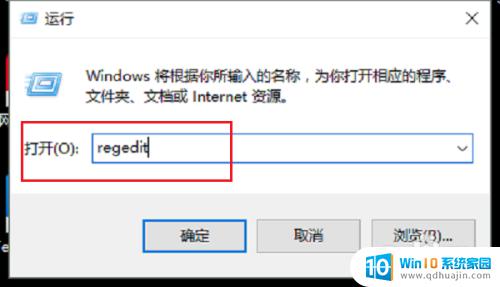
2.第二步进去注册表编辑器之后,点击HKEY_LOCAL_MACHINE,如下图所示:
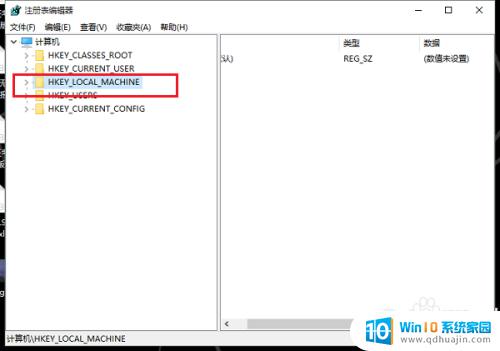
3.第三步依次点击HKEY_LOCAL_MACHINE->SYSTEM->CurrentControlSet->Control->Session Manager,如下图所示:
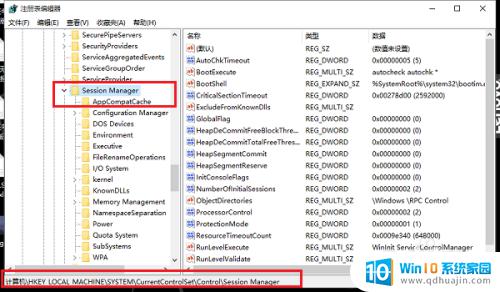
4.第四步在Session Manager的右侧,双击BootExecute,如下图所示:
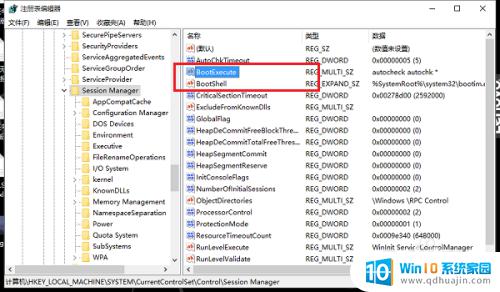
5.第五步进去BootExecute之后,将值清空。点击确定之后,下次开机就不会出现checking file system on C错误,如下图所示:
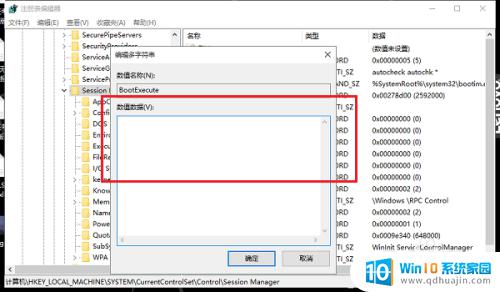
解决这个问题的方法有很多,可以尝试重启电脑、使用命令行修复文件系统、或者使用专业的软件工具进行修复。如果以上方法均无效,建议寻求专业人士的帮助,以免出现更严重的问题。
checking file on c 进不了系统 在开机时出现checking file system on C,如何解决问题?相关教程
热门推荐
电脑教程推荐
win10系统推荐
- 1 萝卜家园ghost win10 64位家庭版镜像下载v2023.04
- 2 技术员联盟ghost win10 32位旗舰安装版下载v2023.04
- 3 深度技术ghost win10 64位官方免激活版下载v2023.04
- 4 番茄花园ghost win10 32位稳定安全版本下载v2023.04
- 5 戴尔笔记本ghost win10 64位原版精简版下载v2023.04
- 6 深度极速ghost win10 64位永久激活正式版下载v2023.04
- 7 惠普笔记本ghost win10 64位稳定家庭版下载v2023.04
- 8 电脑公司ghost win10 32位稳定原版下载v2023.04
- 9 番茄花园ghost win10 64位官方正式版下载v2023.04
- 10 风林火山ghost win10 64位免费专业版下载v2023.04